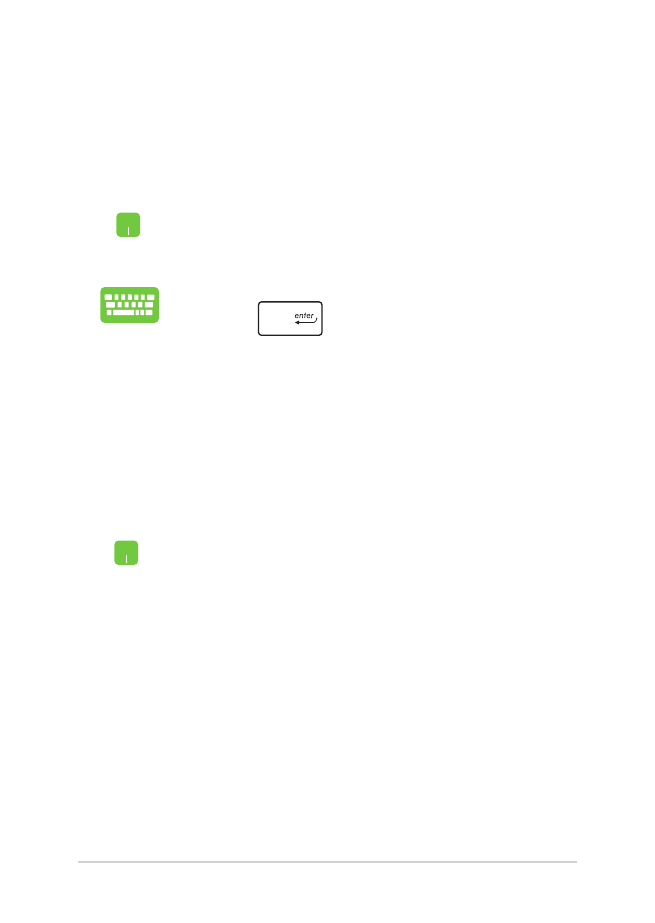
Personalizando aplicativos do Windows®
Você pode mover, redimensionar, desafixar ou fixar aplicativos no menu
Iniciar usando as seguintes etapas.
Movendo aplicativos
Posicione o ponteiro do seu mouse sobre o aplicativo e
arraste e solte o aplicativo para um novo local.
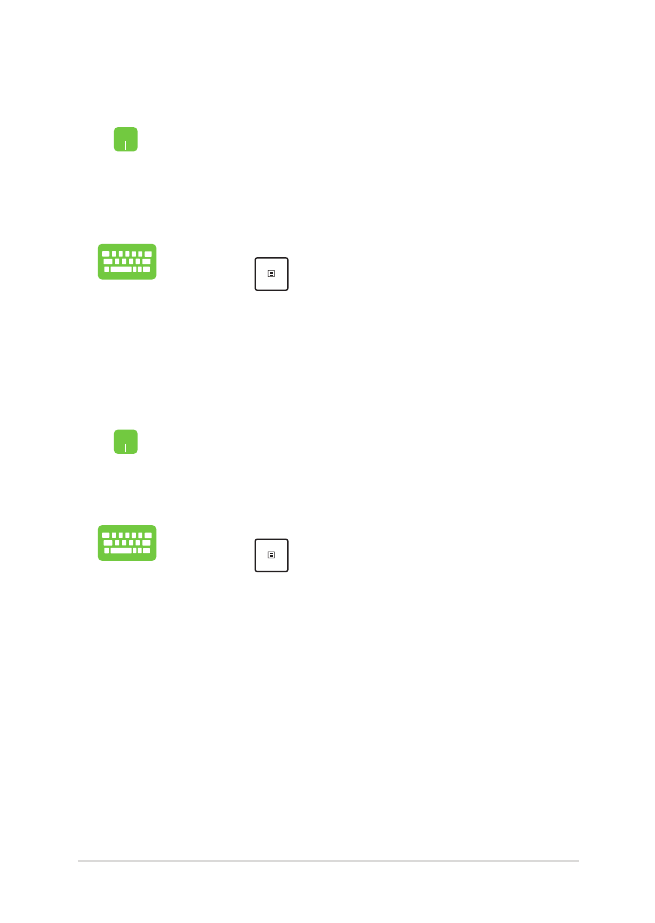
E-Manual do PC Notebook
51
Desafixando aplicativos
Posicione o ponteiro do mouse sobre o aplicativo e
clique com o botão direito, clique em Unpin from Start
(Desafixar do Início).
Use as teclas de seta para navegar pelo aplicativo.
Pressione
, em seguida, selecione Unpin from
Start (Desafixar do Início).
Redimensionando aplicativos
Posicione o ponteiro do mouse sobre o aplicativo
e clique com o botão direito, clique em Resize
(Redimensionar) e selecione um tamanho de ladrilho
de aplicativo.
Use as teclas de seta para navegar pelo aplicativo.
Pressione
, em seguida, selecione Resize
(Redimensionar) e selecione um tamanho de ladrilho
de aplicativo..
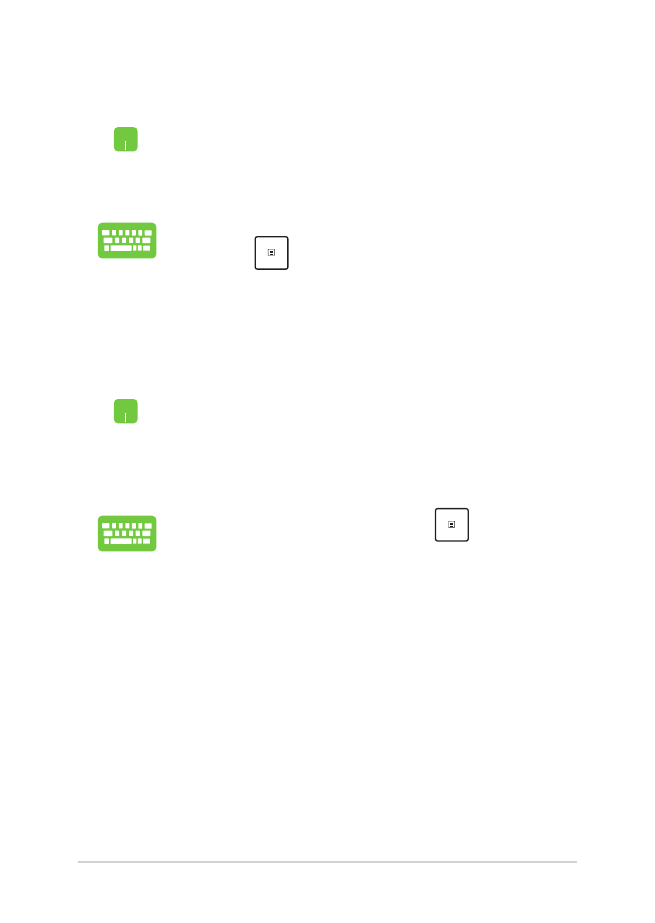
52
E-Manual do PC Notebook
Fixando mais aplicativos para ao menu Iniciar
De All apps (Todos os aplicativos), posicione o
ponteiro do seu mouse sobre o aplicativo que você
deseja adicionar ao menu Iniciar, em seguida, clique
com o botão direto em Pin to Start (Fixar do Início).
De Todos os aplicativos, pressione
no aplicativo
que você deseja adicionar ao menu Iniciar, em seguida,
selecione Pin to Start (Fixar do Início).
Fixando aplicativos na barra de tarefas
Posicione o ponteiro do mouse sobre o aplicativo e
clique com o botão direito, clique em Pin to taskbar
(Fixar à barra de tarefas).
Use as teclas de seta para navegar pelo aplicativo.
Pressione
, em seguida, selecione Pin to taskbar
(Fixar à barra de tarefas).
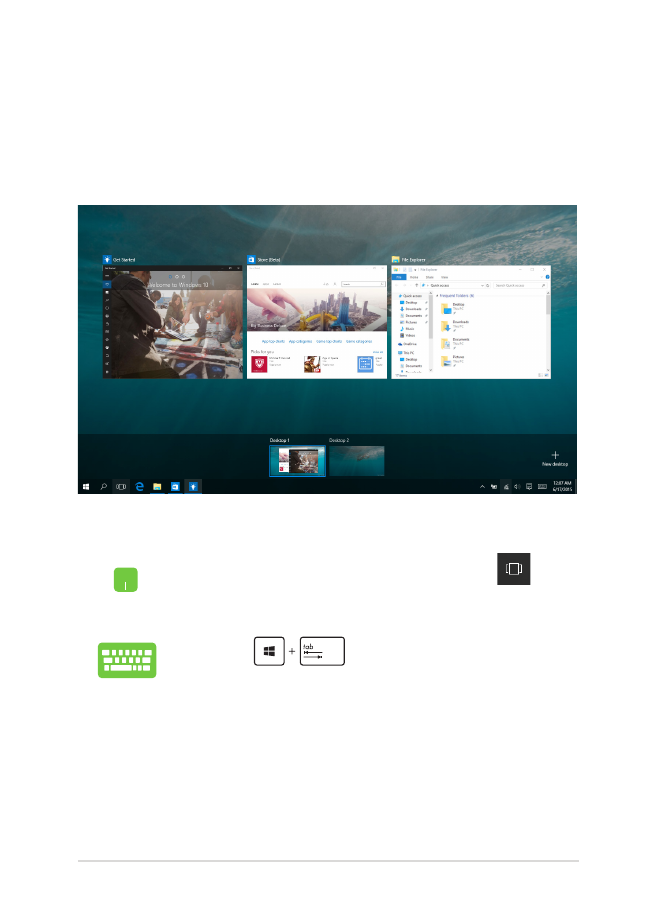
E-Manual do PC Notebook
53